三星c5手机怎么连接电脑
是关于三星C5手机连接电脑的详细操作指南,涵盖多种方式及注意事项:
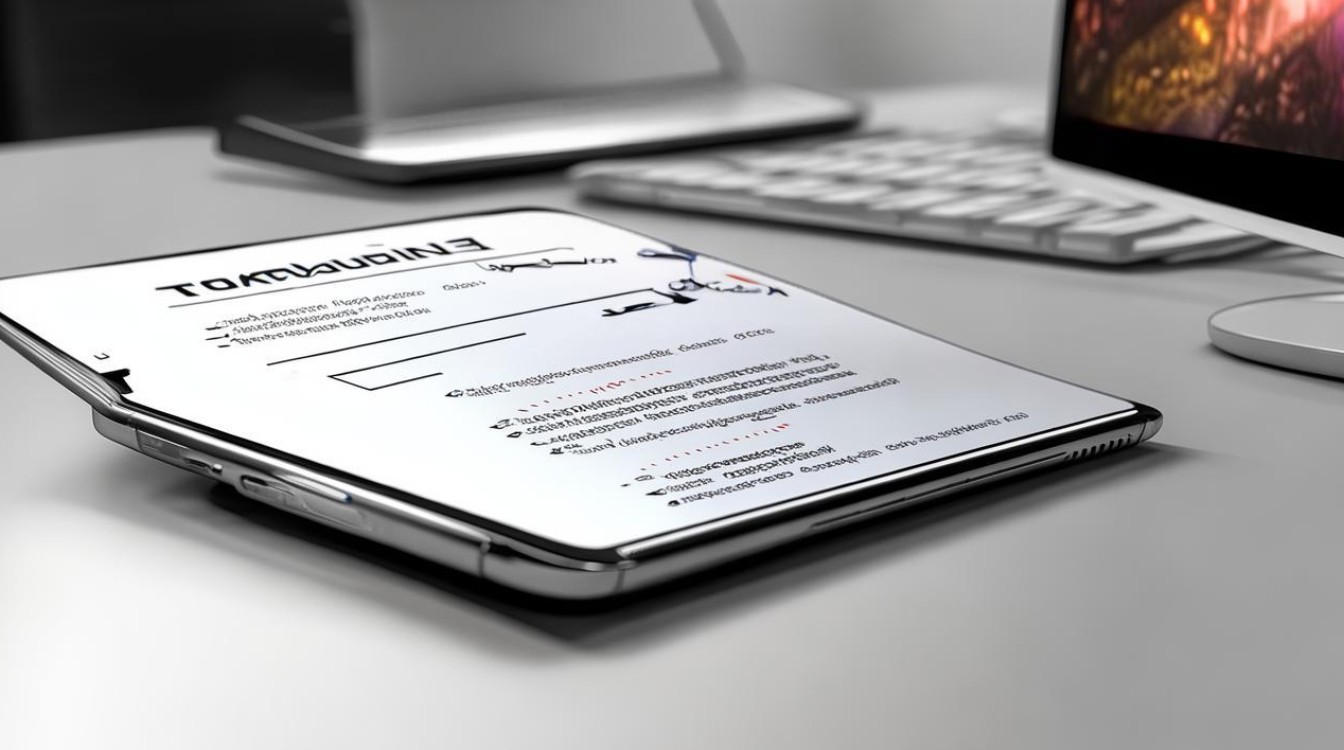
USB数据线连接(最稳定方案)
-
准备工作
- 检查驱动更新:确认电脑已安装最新的USB驱动程序,Windows系统通常自动识别设备并完成驱动安装;若失败,需前往三星官网手动下载对应型号的驱动包;
- 启用开发者选项与USB调试:进入手机“设置”>“关于手机”,连续点击“版本号”七次激活开发者模式,返回后开启“开发者选项”中的“USB调试”功能,此步骤对需要深度管理文件的用户尤为重要;
- 选择合适的数据线:优先使用原装或支持高速传输的USB线缆,避免仅能充电的劣质线路影响性能。
-
具体步骤
- 将数据线一端插入手机底部接口,另一端接入电脑USB端口;
- 手机屏幕会弹出连接模式提示框,选择“传输文件(MTP)”,此时电脑将把手机识别为可移动磁盘;
- 打开电脑上的“此电脑”或“我的电脑”,双击出现的“Samsung C5”图标,即可浏览内部存储及SD卡中的文件夹,支持拖拽式复制/粘贴、删除等操作;
- 完成操作后,建议先在系统中安全弹出设备再拔出数据线,防止数据丢失。
-
优势与适用场景:传输速度快、稳定性高,适合大批量文件迁移(如视频、文档)、系统备份或刷机等需求。
无线连接方式
-
Wi-Fi传输工具应用

- 推荐软件:安装AirDroid或Pushbullet至手机端,并在电脑浏览器登录网页版;
- 配置流程:确保手机与电脑处于同一局域网内→注册账号并绑定设备→通过网页界面实现跨设备文件互传、远程控制等功能;
- 特点:无需物理线缆束缚,但依赖网络环境质量,更适合小文件实时同步。
-
蓝牙配对传输
- 前置条件:电脑需具备蓝牙模块且开启权限;
- 操作路径:手机端打开蓝牙设置→可见性设为公开→电脑搜索附近设备并配对→选择目标文件发送至已配对的计算机;
- 局限性:受限于蓝牙带宽,仅推荐用于图片、文档等轻量级数据传输。
第三方管理软件辅助方案
| 工具名称 | 核心功能 | 兼容性 | 适用人群 |
|---|---|---|---|
| Coolmuster Android Assistant | 一键备份恢复数据、跨设备同步联系人/短信/媒体文件 | Android 4~11全版本 | 需要高效整理手机资料的用户 |
| Samsung Smart Switch | 官方出品的数据迁移工具,支持深度备份与系统级还原 | Galaxy系列专属 | 换机用户或偏好原厂方案者 |
| Link to Windows | Win10/11内置应用联动,可直接在PC端接打电话、查看通知 | 特定机型(如Note 9/S9系列) | Windows生态深度整合需求者 |
常见问题排查手册
-
电脑无法识别手机怎么办?
- 解决方案:①更换USB接口(优先尝试主板原生接口);②重启设备后重试;③更新电脑端驱动至最新版本;④检查手机是否解锁状态并选择了正确的连接模式(MTP)。
-
文件传输速度过慢如何优化?
- 关键措施:①确认使用的数据线支持USB 3.0协议;②尽量避免同时进行充电与其他高耗电操作;③关闭无关后台进程释放带宽资源。
-
无线连接失败的可能原因及对策
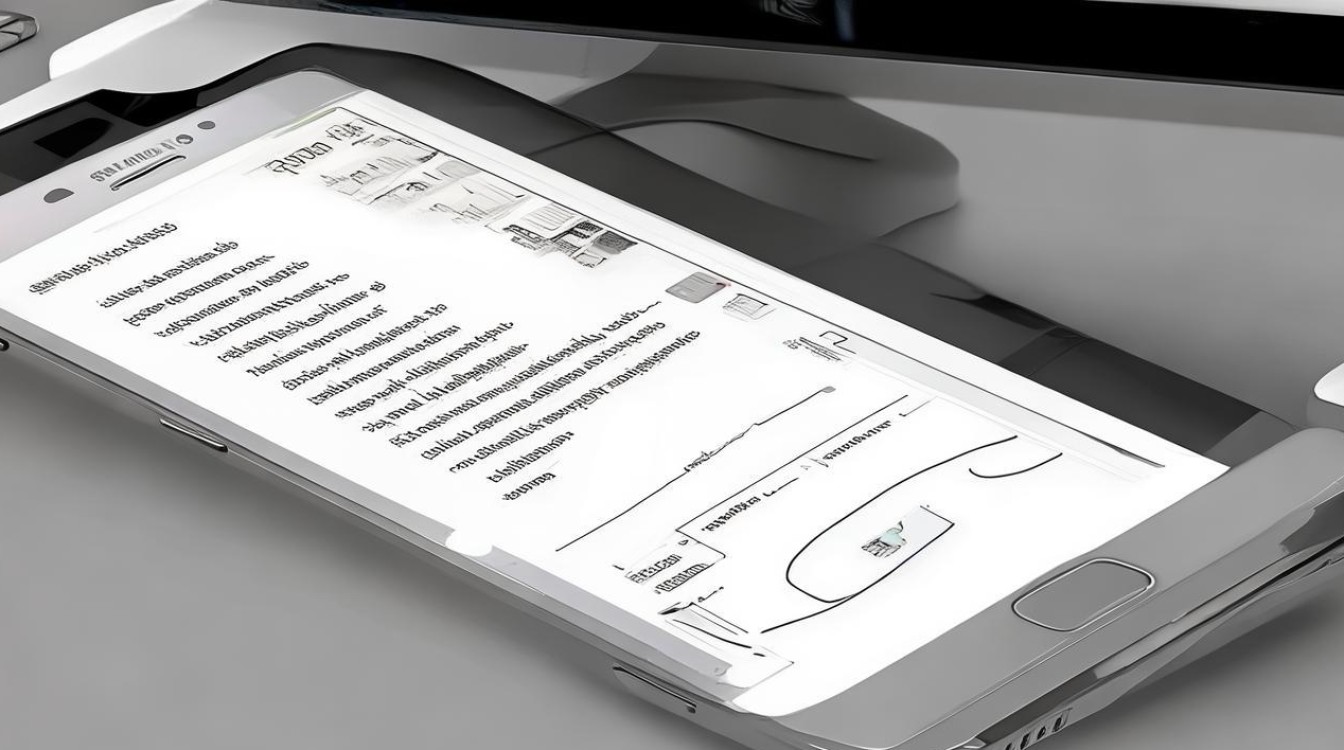
- 典型诱因:网络隔离导致设备不在同一网段、防火墙拦截通信端口;
- 修复建议:①核对路由器分配给两端设备的IP地址范围是否一致;②临时关闭杀毒软件测试连通性。
相关问答FAQs
Q1:三星C5连接电脑时只显示充电,不出现文件传输选项怎么办?
A:请依次执行以下操作:①更换其他USB接口测试;②重新插拔数据线以触发重新检测;③进入开发者选项强制开启“USB调试”;④若仍无效,建议使用三星智能切换软件进行强制连接。
Q2:使用无线方式传输文件时提示连接超时如何处理?
A:首先确认两台设备均接入同一Wi-Fi网络且信号强度良好;其次检查防火墙/杀毒软件是否阻止了应用程序的网络访问权限;最后尝试重启路由器重置网络会话,对于蓝牙传输,还需确认配对过程中未被其他设备干扰
版权声明:本文由环云手机汇 - 聚焦全球新机与行业动态!发布,如需转载请注明出处。












 冀ICP备2021017634号-5
冀ICP备2021017634号-5
 冀公网安备13062802000102号
冀公网安备13062802000102号